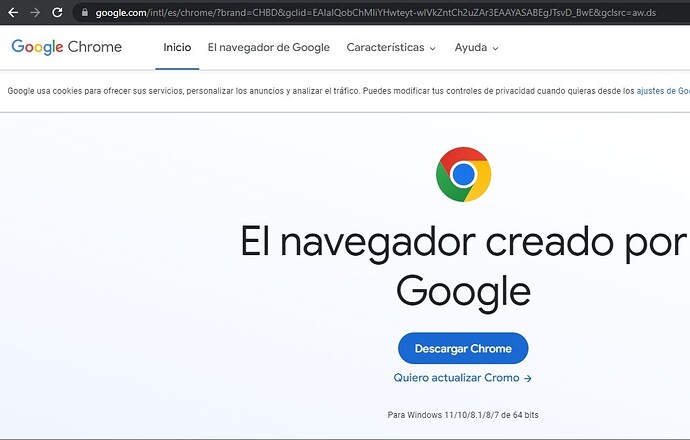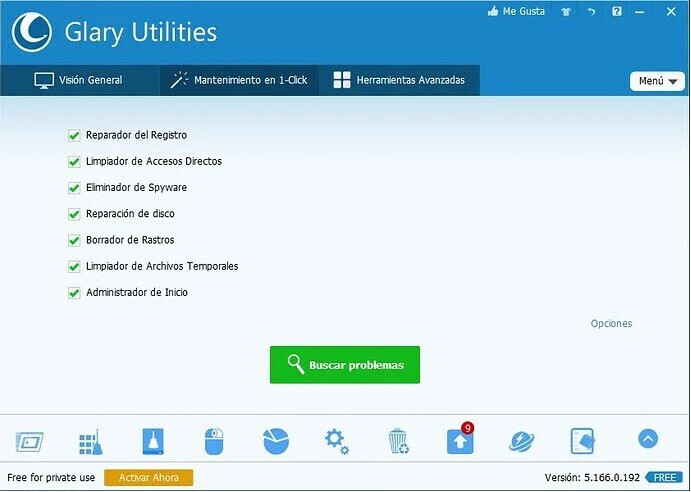Buenas @Minie1000k, debe de realizar usted los siguientes pasos AL PIE DE LA LETRA tal y como pone el manual que le dejo junto al programa y SI NO ENTIENDE ALGÚN PASO DE LOS QUE HAY EN EL DICHO MANUAL ME LO COMUNICA POR AQUÍ Y YO SE LO ACLARO PERO ES MUY IMPORTANTE QUE USTED SIGA LOS PASOS DEL MISMO MANUAL pero APLICADO A LA DESINSTALACIÓN DEL PROGRAMA DEL: GOOGLE CHROME de los que se le indica en el dicho manual que le dejo a continuación me pregunta para que usted pueda realizar el proceso correctamente y se puedan aplicar los cambios correctamente en su ordenador y se le pueda solucionar el problema de la página alternativa que le sale a usted el el Navegador de Desinstalación de programas:
MUY IMPORTANTE:
![]() EN PRIMER LUGAR LEASE TODOS ESTOS PASOS QUE DEBE DE REALIZAR ANTES DE REALIZARLO PARA QUE PUEDA USTED REALIZAR TODOS LOS PASOS QUE SE LE INDICAN A CONTINUACIÓN CORRECTAMENTE
EN PRIMER LUGAR LEASE TODOS ESTOS PASOS QUE DEBE DE REALIZAR ANTES DE REALIZARLO PARA QUE PUEDA USTED REALIZAR TODOS LOS PASOS QUE SE LE INDICAN A CONTINUACIÓN CORRECTAMENTE
En primer lugar, realice usted lo siguiente:
![]() Descargue e instale usted pero NO INICIE EL DICHO PROGRAMA HASTA QUE SE LE INDIQUE YO PREVIAMENTE, el siguiente programa en el escritorio: Click aquí: Adwcleaner y crea usted una Carpeta en su escritorio de su ordenador con el siguiente nombre: AdwCleaner y Copia y Pega el dicho archivo: AdwCleaner dentro de la dicha carpeta!
Descargue e instale usted pero NO INICIE EL DICHO PROGRAMA HASTA QUE SE LE INDIQUE YO PREVIAMENTE, el siguiente programa en el escritorio: Click aquí: Adwcleaner y crea usted una Carpeta en su escritorio de su ordenador con el siguiente nombre: AdwCleaner y Copia y Pega el dicho archivo: AdwCleaner dentro de la dicha carpeta!
![]() Descargue y NO instale y NO INICIE USTED EL DICHO PROGRAMA HASTA QUE SE LE INDIQUE YO PREVIAMENTE, el siguiente programa en el escritorio: Click aquí: Google Chrome, y siga estas indicaciones al pie de la letra para poder instalar la versión correcta en su ordenador que le indico a continuación:
Descargue y NO instale y NO INICIE USTED EL DICHO PROGRAMA HASTA QUE SE LE INDIQUE YO PREVIAMENTE, el siguiente programa en el escritorio: Click aquí: Google Chrome, y siga estas indicaciones al pie de la letra para poder instalar la versión correcta en su ordenador que le indico a continuación:
![]() Aparecerá una pantalla similar a esta:
Aparecerá una pantalla similar a esta:
Un click en donde pone la siguiente opción: ![]()
![]() Automáticamente empezará a descargarse el archivo del: Google Chrome
Automáticamente empezará a descargarse el archivo del: Google Chrome
![]() Seguidamente, cree usted una Nueva Carpeta en su: escritorio de su ordenador con el siguiente nombre: Google Chrome y Copia y Pega el dicho archivo: Google Chrome dentro de la dicha carpeta!
Seguidamente, cree usted una Nueva Carpeta en su: escritorio de su ordenador con el siguiente nombre: Google Chrome y Copia y Pega el dicho archivo: Google Chrome dentro de la dicha carpeta!
Ahora, realice usted los siguientes pasos que le indico a continuación:
Desinstalación de programas:
Realice los siguientes pasos:
PROGRAMAS A DESINSTALAR:
![]() Programa
Programa ![]() :
: ![]()
![]() Ahora, realice usted los siguientes pasos que le indico a continuación:
Ahora, realice usted los siguientes pasos que le indico a continuación:
IMPORTANTE:
![]() Si este programa que se va a utilizar: Revo Uninstaller ya lo tuviera instalado en su: Ordenador NO hace falta que lo instale de nuevo, simplemente siga el Manual y las indicaciones que le he dado siguiendo todos los pasos que se le indican en este foro para que pueda realizar correctamente el proceso de desinstalación de cada unos de los programas que le indico en este foro.
Si este programa que se va a utilizar: Revo Uninstaller ya lo tuviera instalado en su: Ordenador NO hace falta que lo instale de nuevo, simplemente siga el Manual y las indicaciones que le he dado siguiendo todos los pasos que se le indican en este foro para que pueda realizar correctamente el proceso de desinstalación de cada unos de los programas que le indico en este foro.
![]() Antes de realizar todo el procedimiento léase todas las indicaciones que le dejo en este foro y revise el Manual que le dejo junto al programa: Revo Uninstaller para poder realizar correctamente los pasos que le indico a continuación y no se equivoque en el Proceso de Desinstalación de los mismos:
Antes de realizar todo el procedimiento léase todas las indicaciones que le dejo en este foro y revise el Manual que le dejo junto al programa: Revo Uninstaller para poder realizar correctamente los pasos que le indico a continuación y no se equivoque en el Proceso de Desinstalación de los mismos:
DESINSTALACIÓN PROGRAMAS:
Para los programas en que te diga: puedes quitarlos. Hazlo así:
Desinstalalos con: Revo Uninstaller en su MODO AVANZADO. Para ello sigues en la parte de desinstalación de programas.
Aquí le dejo la Url de Descarga del: Revo Uninstaller para que pueda descargar e instalar el programa correctamente: Click aquí: Revo Uninstaller. Aquí le dejo el Manual del: Revo Uninstaller, para que sepa cómo usarlo y configurarlo correctamente: Click aquí: Manual del Revo Uninstaller
Ahora realice lo siguiente, siguiendo el Manual del: Revo Uninstaller aplicado a los programas que le indico que desinstale a continuación:
Quitas todos los programas que encuentre Revo Uninstaller con los nombres de:
![]() .
. ![]()
Pues serían los siguientes:
![]()
![]()
O bien:
![]()
![]() (Todos los que sean
(Todos los que sean ![]() + Lo que sea de Nombre).
+ Lo que sea de Nombre).
Estos deben de quedar completamente desinstalados.
Cuando haya usted desinstalado el programa:
![]() completamente con los pasos que le he indicado, seguidamente realice usted los siguientes pasos que le indico a continuación:
completamente con los pasos que le he indicado, seguidamente realice usted los siguientes pasos que le indico a continuación:
![]() RESPETE EL ORDEN DE LOS PROCESOS QUE SE LE INDICAN EN ESTE FORO.
RESPETE EL ORDEN DE LOS PROCESOS QUE SE LE INDICAN EN ESTE FORO.
Aclarado todo esto, siga usted los siguientes pasos que le indico a continuación:
![]() instale y ejecute usted el programa: AdwCleaner abriendo usted la carpeta que ha creado en el escritorio de su ordenador previamente con el nombre: AdwCleaner para que pueda usted instalarlo y utilizarlo correctamente. Seguidamente, siga usted los siguientes pasos del manual del: AdwCleaner que le dejo a continuación:
instale y ejecute usted el programa: AdwCleaner abriendo usted la carpeta que ha creado en el escritorio de su ordenador previamente con el nombre: AdwCleaner para que pueda usted instalarlo y utilizarlo correctamente. Seguidamente, siga usted los siguientes pasos del manual del: AdwCleaner que le dejo a continuación:
![]() Desactiva tu antivirus Como deshabilitar temporalmente un antivirus y cualquier programa de seguridad que tengas activado.
Desactiva tu antivirus Como deshabilitar temporalmente un antivirus y cualquier programa de seguridad que tengas activado.
![]() Ejecuta Adwcleaner.exe (Si usas Windows Vista/7/8 u 10 presiona clic derecho y selecciona “Ejecutar como Administrador”.)
Ejecuta Adwcleaner.exe (Si usas Windows Vista/7/8 u 10 presiona clic derecho y selecciona “Ejecutar como Administrador”.)
![]() Pulsar en el botón Analizar Ahora , y espera a que se termine el análisis. Inmediatamente pulsa sobre el botón Iniciar Reparación . (MUY IMPORTANTE: ELIMINE USTED ´´TODO´´ LO QUE ENCUENTE EL DICHO PROGRAMA Y NO RESTAURE NADA)
Pulsar en el botón Analizar Ahora , y espera a que se termine el análisis. Inmediatamente pulsa sobre el botón Iniciar Reparación . (MUY IMPORTANTE: ELIMINE USTED ´´TODO´´ LO QUE ENCUENTE EL DICHO PROGRAMA Y NO RESTAURE NADA)
![]() Espera a que termine y sigue las instrucciones que te aparezcan. Si te pidiera Reiniciar, pues reinicias el ordenador pulsando en Aceptar . Si dicho programa NO te pide reiniciar NO reinicies.
Espera a que termine y sigue las instrucciones que te aparezcan. Si te pidiera Reiniciar, pues reinicias el ordenador pulsando en Aceptar . Si dicho programa NO te pide reiniciar NO reinicies.
-
Si no encuentra nada el dicho programa, pulsa en Omitir Reparación.
-
Activa de nuevo tu antivirus y cualquier programa de seguridad que tengas activado.
-
Para más información aquí te dejo su Manual del: AdwCleaner, para que sepas cómo utilizarlo y configurarlo correctamente: Click aquí: Manual de Uso de Adwcleaner.
Ahora, realice usted los siguientes pasos que le indico a continuación:
![]() Como usted ya tiene el programa: Ccleaner instalado en su ordenador sólo realice usted los siguientes pasos que le indico a continuación:
Como usted ya tiene el programa: Ccleaner instalado en su ordenador sólo realice usted los siguientes pasos que le indico a continuación:
 Ejecute usted el: Ccleaner (
Ejecute usted el: Ccleaner (
 )
en su ordenador siguiendo usted los siguientes pasos que le indico a continuación:
)
en su ordenador siguiendo usted los siguientes pasos que le indico a continuación:
Aquí te dejo su Manual del: Ccleaner, para que sepa cómo utilizarlo y configurarlo correctamente: Click aquí: Manual del CCleaner y realice usted los siguientes pasos que se indican a continuación:
En la pestaña Limpieza personalizada dejas la configuración predeterminada. Haces clic en Analizar y esperas a que termine. Seguidamente haz clic en Ejecutar Limpiador. Clic en la pestaña Registro > clic en Buscar Problemas esperas que termine. Finalmente clic en Reparar Seleccionadas y realizas una Copia de Seguridad del registro de Windows. (IMPORTANTE: En la opción de Registro pásele varias veces dicho procedimiento hasta que se refleje que : NO SE HAN ENCONTRADO PROBLEMAS ó TODOS LOS PROBLEMAS HAN SIDO RESUELTOS o un mensaje similar).
Ahora, realice usted los siguientes procedimientos que le indico a continuación:
![]() Como usted ya tiene el programa: Glary Utilitues (
Como usted ya tiene el programa: Glary Utilitues (
 )
instalado en su ordenador sólo realice usted los siguientes pasos que le indico a continuación:
)
instalado en su ordenador sólo realice usted los siguientes pasos que le indico a continuación:
![]() Ejecute usted el: Glary Utilities (
Ejecute usted el: Glary Utilities (
 )
en su ordenador siguiendo usted los siguientes pasos que le indico a continuación:
)
en su ordenador siguiendo usted los siguientes pasos que le indico a continuación:
Aquí le dejo su Manual del: Glary Utilities (
 )para que sepas cómo utilizarlo y configurarlo correctamente: Siga el siguiente tutorial que se le indica a continuación:
)para que sepas cómo utilizarlo y configurarlo correctamente: Siga el siguiente tutorial que se le indica a continuación:
-
Abra usted el programa: Glary Utilities (
 ) con: Derechos de Administrador.
) con: Derechos de Administrador. -
Click donde pone la opción Mantenimiento en 1-Click y dejar Todas las opciones Habilitadas como se puede observar en esta imagen y clickea en la pestaña que pone Buscar problemas tal y como se refleja en la siguiente imagen:
- Empezará el proceso. Una vez finalizado dicho proceso click en la pestaña que pone: Reparar Problemas. Dejar que termine dicho proceso, empezará a solucionar los problemas encontrados.
Repetir nuevamente todo este procedimiento desde el principio hasta que en todos los recuadros ponga que NO se han encontrado problemas.
![]() Ahora, realice usted los siguientes procedimientos:
Ahora, realice usted los siguientes procedimientos:
![]() Instale y ejecute usted el programa: Google Chrome abriendo usted la carpeta que ha creado en el escritorio de su ordenador previamente con el nombre: Google Chrome para que pueda usted instalarlo y utilizarlo correctamente. Seguidamente, siga usted los pasos del proceso de instalación que se le vaya indicando en el dicho proceso de instalación del: Google Chrome
Instale y ejecute usted el programa: Google Chrome abriendo usted la carpeta que ha creado en el escritorio de su ordenador previamente con el nombre: Google Chrome para que pueda usted instalarlo y utilizarlo correctamente. Seguidamente, siga usted los pasos del proceso de instalación que se le vaya indicando en el dicho proceso de instalación del: Google Chrome
Seguidamente, abra usted Google Chrome y comente si le sigue saliendo el mismo problema.
Quedo a la espera de su respuesta!